
مجازی سازی دسکتاپ،تاریخچه Persona Management
اگر پیگیر مقالات سایت پردیس پارس باشید و سری مقالات مهندس اشکان پزشکی که در مورد مجازی سازی دسکتاپ تهیه نموده را مطالعه کرده باشید متوجه خواهید شد از معرفی مجازی سازی دسکتاپ شروع نموده و به ترتیب در مورد کلیه قسمتهای این محصول پرقدرت کمپانی VMware توضیح دادهاند. مجازی سازی دسکتاپ به تازگی مورد توجه خیلی از مدیران شبکه قرار گرفته است. مزایای بسیار زیاد راه اندازی مجازی سازی دسکتاپ در شبکههای کامپیوتری، مدیران شبکه را ترغیب به راه اندازی این محصول پرقدرت نموده است. در این مقاله از سری مقالات مجازی سازی دسکتاپ، مهندس اشکان پزشکی در مورد View Persona Management ارائه مطلب خواهند نمود. تیم فنی شرکت پردیس پارس در کلیه قسمتهای مجازی سازی شامل مجازی سازی سرور، مجازی سازی دسکتاپ، مجازی سازی نرم افزار و مجازی سازی شبکه آماده ارائه خدمات نصب و راه اندازی و پشتیبانی به مشتریان عزیز میباشد.
بهتر است قبل از هر چیز کمی در مورد تاریخچه و وضعیت Persona Management صحبت کنیم:
View Persona Management در اصل تکنولوژی با نام virtual profiles میباشد که در سال 2010 توسط VMware از RTO software خریداری شد. این تکنولوژی اولین بار همراه با View 5.0 معرفی گردید. این تکنولوژی به شما امکان میدهد تا پروفایل کاربران را به صورت Dynamic به یک repository ریموت متصل نموده و پروفایلها را در آنجا سینک کنید. این repository روی یک فایل سرور در دیتاسنتر قرار گرفته است. هدف از انجام این کار مدیریت پروفایلهای کاربران در یک محیط دسکتاپ مجازی میباشد.
چرا باید پروفایل کاربران به صورت مجزا در VDI مدیریت شود؟
در راهکار VDI، یکی از مزایای اصلی دسکتاپ مجازی ساخته شدن دسکتاپ بر پایه تقاضا میباشد؛ توجه کنید که این دسکتاپ در یک pool قرار گرفته است. در مدل Floating اساس ساختار بدین صورت میباشد که کاربر دسکتاپی برای خودش به صورت اختصاصی ندارد و وقتی لاگین میکند امکان دریافت هر دسکتاپی از pool مشخص وجود دارد. این بدین معنی است که دسکتاپها خصوصی سازی نمیشوند.
در این قسمت Persona Management وارد بازی شده ودر حالت floating دسکتاپ پروفایل کاربران را تحویل آنها میدهد. وقتی صحبت از دسکتاپی میشود که بر اساس تقاضا ایجاد شده است، باید برگردیم به مبحث کامپوننتهای ( اجزا ) تشکیل دهندهی دسکتاپ که در کنار یکدیگر قرار میگیرند.
دسکتاپها به سه بخش تقسیم میشوند:
1- OS
2- Application
3- User’s Personalization پروفایل کاربری
اینها مواردی هستند که دسکتاپ شما را میسازند.
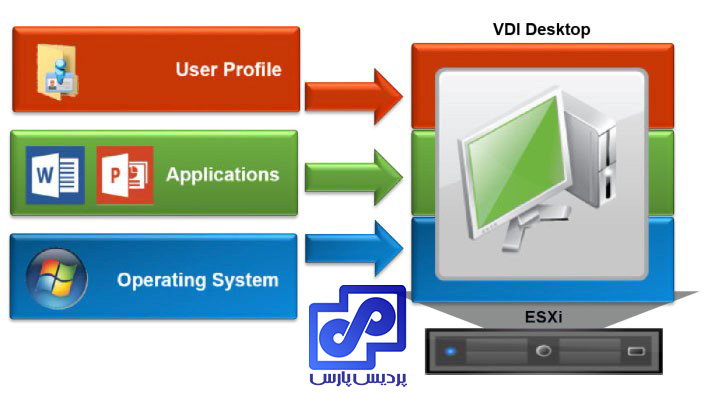
مزیت های استفاده از Persona Management :
• بارگزاری سریع تنظیمات شخصی کاربران، در اندک زمانی اطلاعات پروفایل کاربر بازخوانی میشود.
• بدون نیاز به زیرساخت و یا حداقل نیازمندی در حد یک File sharing یا ساختار Folder Redirection
• حفظ سازگاری پروفایلهای شخصی بین Sessionها
• معماری موثر بدون وابستگی به Roaming profile های ویندوزی
• پشتیبانی از پلتفرمهای مختلف برای ویندوز XP، Vista،7، 8 و 10
(VMware User Environment Manager (UEM
UEM محصول جدیدی در Horizon میباشد؛ این محصول توسط VMware در فوریه 2015 از شرکت هلندی Immidio خریداری شد. Immidio یک کمپانی تولید نرم افزار است که محصولاتی را تولید میکرد که هدف آنها کمک به مشاوران در زمینه کاری آنها بود محصولی به نام Flex+.
UEM نسبت به Persona Management قابلیتهای جدیدتری را ارائه میدهد. یک کنسول مدیریتی مرکزی ایجاد کرده و به کاربر نهایی یک دسکتاپ داده و به صورت dynamic پالیسیها تنظیم میشوند. این تکنولوژی در محیط هایی مانند دسکتاپ مجازی و کامپیوترهای فیزیکی کار میکند.
برای مدیریت دسکتاپ مجازی بوسیلهی UEM باید کامپوننتهای FlexEngine بر روی دسکتاپ نصب شود. اطمینان حاصل کنید که این قسمت شامل Master Image یا Parent Image میشود.
مواردی که UEM مورد استفاده قرار میگیرد:
• Application Configuration Management:
بر اساس نیازهای قابل پیشبینی و بر اساس خواستههای شما برنامهها آماده سازی شده و به کاربران اعمال میگردد. بهعبارتی پیکربندی برنامه از قبل انجام شده و به کاربر enforce میشود. این enforce شدن با هر بار لاگین کردن کاربران صورت میپذیرد. در حالتی دیگر پیکربندی و تنظیمات برنامه صورت میپذیرد اما به کاربر اجازه میدهد شخصی سازیهای ابتدایی بر روی برنامه ها داشته باشد.
• User Environment Setting:
اجازه مدیریت مرکزی را به شما میدهد، این مدیریت شامل موارد زیر است:
Application blocking
Application shortcut and file type associations
Drive and printer mapping
Environment variables
File, folders and registry setting
Folder redirection
• Personalization:
تنظیمات مربوط به ویندوز کاربران و برنامههایی که مورد استفاده قرار میدهند را بدست می آورد.
• Application Migration :
به کاربران اجازه داده میشود تا تنظیمات شخصی و بعضی از برنامهها را به راحتی بین نسخه های مختلف سیستم عاملها جابجا نمایند. مثلا تنظیمات و پروفایلها از ویندوز 7 به ویندوز 8.1 منتقل شوند.
• Dynamic Configuration:
بر اساس موقعیت، شما از تنظیمات متفاوتی استفاده مینمایید. متغییرهایی مانند موقعیت مکان و دستگاه، کاربر در شرایط استفاده از سرویس ها مختلف خواهد بود. برای مثال، بر اساس موقعیت مکانی، کاربر پرینتری را دریافت مینماید و یا بر اساس هویت سنجی کاربر map درایو خود را میبیند.
• Smart Policies:
قابلیتی از Horizon 7 میباشد و از UEM 9.0 استفاده مینماید تا یک سری از پالیسیهای مخصوص دسکتاپهای مجازی را اعمال نماید.
برای استفاده از Smart Policies، باید مطمئن شوید که نسخه ی Agent مربوط به Horizon View 7 و VMware User Environment Manager 9.0 بر روی دسکتاپ مجازی اجرا شده است.
با Smart Policies پیکربندیهای زیر امکان پذیر است:
• USB redirection
• Printing
• Clipboard behavior
• Client drive redirection
• PCoIP profile
UEM or Persona Management?
حال سؤالی که مطرح است انتخاب کدام راهکار برای استفاده بهتر و مناسبتر میباشد؟ UEM بهعنوان بخشی از Horizon Enterprise Edition شناخته میشود و یک محصول مستقل میباشد. بنابراین یک هزینهی جدا و گران محسوب میگردد مگر اینکه شما لایسنس Enterprise را خریداری کرده باشید. UEM مجموعهای بسیار بیشتر از ویژگیها را عرضه مینماید. یک کنسول مدیریتی مرکزی که بحث مدیریت و آماده سازی را بسیار آسان مینماید، یکی از ویژگیهای آن میباشد. اگر از نسخههای معمولی Horizon استفاده مینمایید Persona Management خواستههای شما را برآورده مینماید. محصولات جانبی مثل Liquidwares Labs، ProfileUnity یا AppSense هم ارزش امتحان کردن را دارند.
پرینتر و دسکتاپهای مجازی:
سؤالی که اغلب در هنگام پیاده سازی یک دسکتاپ به ذهن خطور میکند این است که چطور پرینت کاغذها را مدیریت کنیم؟ همان طور که قبلا توضیح داده شد دسکتاپ مجازی ما بر روی یکی از سرورها در دیتاسنتر قرار گرفته است حال وقتی کاربر دکمه پرینت را فشار میدهد یعنی job این پرینت به دیتاسنتر منتقل میشود؟ چه بلایی بر سر درایور پرینتر میآید؟ بهصورت معمول و نرمال پرینتری که در کنار شما قرار دارد توسط یک درایور به سیستم فیزیکی شما معرفی میگردد و شما از این طریق پرینتهای خود را به دستگاه میفرستید.
درایور هر پرینتری باید بر روی دسکتاپ شما نصب شود. خوشبختانه در بعضی موارد این اصل نقض میشود! در این بخش در مورد مدیریت پرینترها در VMware Horizon View صحبت میکنیم.
همراه با Horizon View یک راهکار برای virtual printing وجود دارد. ThinPrint که شرکت Cortado نام آن را OEM گذاشت. ThinPrint به کاربران اجازه میدهد پرینتهای خود را توسط USB Redirection به یک پرینتر لوکال که به دستگاه متصل میباشد و یا یک پرینتری که در شبکه موجود است بفرستند.
حال باید از خود بپرسیم درایور پرینترها چه میشود؟ ThinPrint از درایوری استفاده میکند که جایگزین تمام درایورهای پرینترها میشود. اگر برای شما خیلی مهم است که از قابلیتهای خاص و اضافی پرینتر خود استفاده نمایید باید درایور آنرا به صورت جداگانه نصب نمایید. البته این نکته را فراموش نکنید که virtual print driver از قابلیت های متعدد پرینترها مثل چاپ بر روی دو طرف کاغذ پشتیبانی میکند.
نصب کامپوننتهای virtual printing:
دو جز اصلی راهکار virtual printing که بعنوان جزئی از Horizon View است.
• Print Engine
این بخش بهعنوان قسمتی از agent برنامه Horizon View بر روی دسکتاپ مجازی نصب میشود. این کامپوننت بهعنوان بخشی از virtual print driver میباشد.
• Print client
بهعنوان بخشی از agent برنامه Horizon view نصب شده و بر روی دستگاه اصلی پرینتر را قابل تعریف مینماید. همچنین jobهای مربوط به پرینتها از Engine component این قسمت دریافت میشوند.
Managing USB Device:
ما از تمام USB پورتهای موجود بر روی لپتاپ یا دسکتاپی که داریم استفاده مینماییم. حال که در محیط مجازی قرار داریم ممکن است نیاز باشد تا از USB ها استفاده کنیم. USB Device Redirection قابلیتی است که در Horizon View قرار داده شده است که به دستگاه USB اجازه میدهد تا با اتصال به دستگاه فیزیکی ما در دسکتاپ مجازی شناسایی شده و قابل استفاده باشد.
آن روی سکه را نیز در نظر بگیرید، ممکن است پالیسیهای سازمانی شما طوری تنظیم شده باشد که امکان استفاده از USB در سازمان وجود نداشته باشد تا بتوانید محیطی امن ایجاد نمایید.









